微信语音通话怎么录音
本文章演示机型:小米10,适用系统:MIUI 12,软件版本:微信7.0.22;
首先打开【微信】,选择你想要进行通话的好友,然后点开右下角的【加号图标】,选用【文章通话】这个功能;
在弹出来的菜单中点击【语音通话】,等待对方接听的时候,我们按一下下方的【主页键】,之后选择系统工具中的【录音机】;
点击最下面一行的【红色圆圈】,接下来再按一下【主页键】,点开右上角的【电话图标】,这样就回到了微信电话的界面,此时你会看到上方的录音正在进行;
当你和对方聊完天时,下滑拉出通知栏菜单,选择录音机的这个消息通知,回到录音机页面,点击右下角的【勾号】图标,这样你和对方的微信电话就都录音下来了 。
微信语音通话怎么录音【微信语音通话怎么录音】微信语音通话录音:微信-联系人-语音通话-控制中心-录屏功能完成录音(以iPhone手机为例),具体操作步骤如下:
(1)点击微信 。
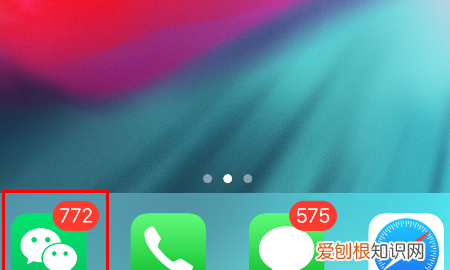
文章插图
(2)进入微信点击联系人 。
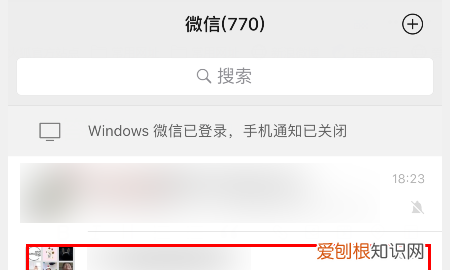
文章插图
(3)进入聊天界面 。
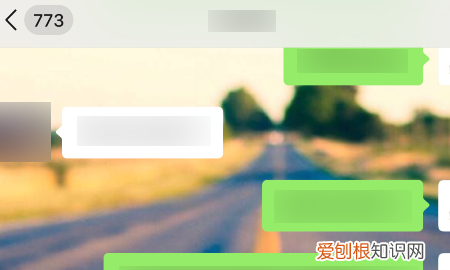
文章插图
(4)点击视频通话 。
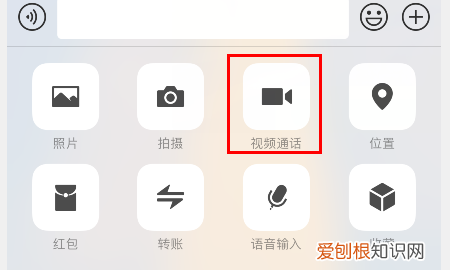
文章插图
(5)点击语音通话 。
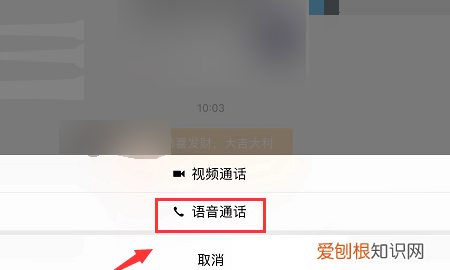
文章插图
(6)点击免提标识 。
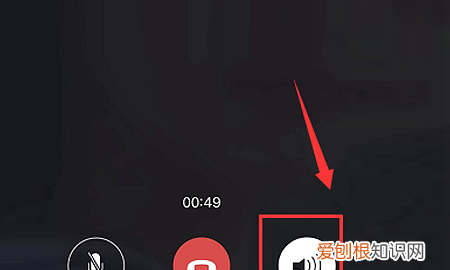
文章插图
(7)上滑桌面底部 。
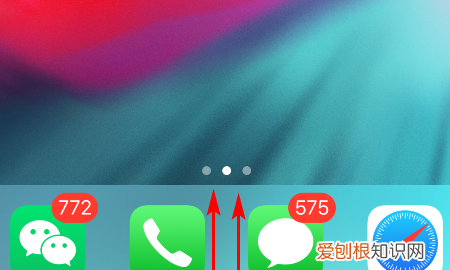
文章插图
(8)进入控制中心 。
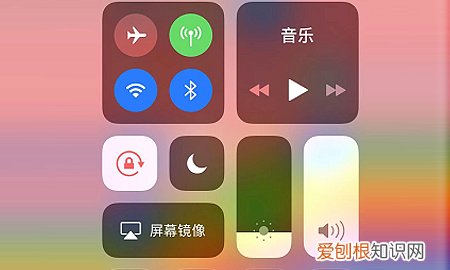
文章插图
(9)点击录屏标识 。
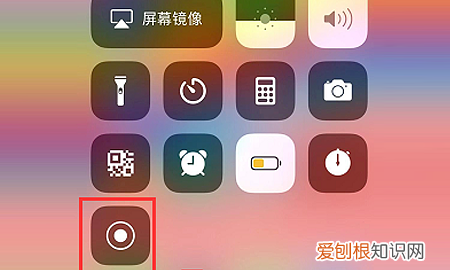
文章插图
(10)进入录制模式录屏中 。
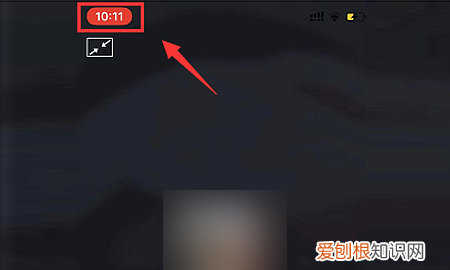
文章插图
(11)录制完成点击录屏标注 。
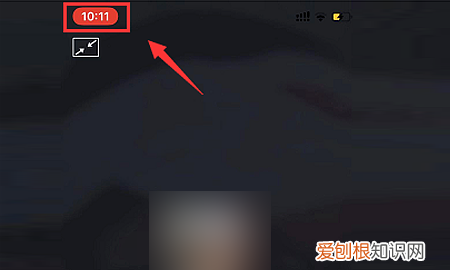
文章插图
(12)点击停止 。
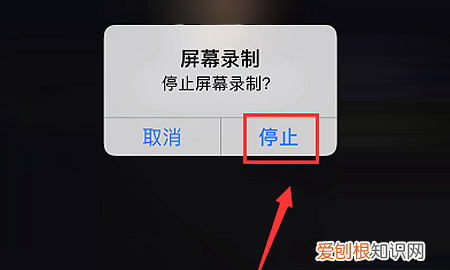
文章插图
(13)录音完成(屏幕录制完成) 。

文章插图
注意事项:屏幕录制完成后视频自动存储到照片,需要查看录屏录音进入照片查看 。
华为手机微信语音怎么录音录下来微信语音录制方法如下 。
方法一、通过手机自带录音机完成 。首先的话需要我们打开手机以后点击一下录音机,找到手机有个录音机的功能点击打开,打开以后最上方有个设置,点击一下,右上角有个设置选项 。点击以后往上滑动,会看到有个录音方面的一个设置,应用通话录音这个选项,点击一下,上方的话会有个应用通话录音,可以看一下它的说明,开启后在三方应用进行语音通话时,可以使用录音悬浮按钮来进行录音,点击把它开启 。开启完成以后下方有个启用微信,启用微信把它开启,开启以后点击返回 。打开微信以后,我们跟好友发一个语音聊天,点击语音通话 。对方接通以后手机的右下角会有个录音的按钮,点击一下,当点击完成以后,右侧的话就可以直接录音了,当然我们也可以直接把扬声器打开,这样的话对方说话我们也可以听得到,但录音到几分钟以后,我们结束通话,录音也可以直接结束 。若要找到录好的音频点击返回,在录音机里边点击,点击打开刚刚录制的音频,可以听到我们刚刚录的音 。
推荐阅读
- 电脑主题如何设置,电脑怎么改主题风格软件
- qq怎么取消独立密码,手机怎么取消qq独立密码
- 手机无服务怎么办
- ppt滚动相册怎么做,如何用PPT制作滚动点名器
- 原神吃虎鱼刀怎么获得
- 为什么长痘不适合化妆
- 京东送货上门吗
- 如何养菊花又矮又壮
- 红酒放后备箱过夏天还能喝么


